
Edmund Richardson
0
3253
70
Bluetooth artık sadece meraklılar için uygun bir teknoloji değil. Bu günlerde, telefonunuzdan telefonunuzdan arabanıza kadar her şeyi bulacaksınız..
Bu nedenle, Windows’ta Bluetooth’u etkinleştirmek hiç olmadığı kadar faydalıdır. İşletim sistemi, teknolojiye dayanan bazı harika yerel özellikler sunar. Ayrıca, aygıtları bilgisayarınızla eşleştirmek, üretkenliğinizi artırabilir ve zaman kazanmanıza yardımcı olabilir.
Ama Bluetooth'u Windows 10'da nasıl kurarsınız? Windows 7 günden bu yana süreç büyük ölçüde değişti Windows 7 PC için Bluetooth Nasıl Kurulur Windows 7 PC için Bluetooth Nasıl Kurulur Windows 7 ile Bluetooth kullanmanız mı gerekiyor? Bluetooth'u ayarlama, cihazları keşfedilebilir hale getirme ve PC'nize eşleştirme. . İşte Windows 10'da Bluetooth'u etkinleştirmek hakkında bilmeniz gereken her şey.
Windows 10'da Bluetooth Nasıl Açılır
Windows makinenizle cihazların eşleştirilmesinin ayrıntılarına girmeden önce, Windows'ta Bluetooth'u nasıl açacağınızı bilmeniz gerekir..
İki seçeneğin var. Her ikisi de bilgisayarınızı yapacak “keşfedilebilir”:
- Hareket Merkezi: Genişletin Hareket Merkezi görev çubuğunun en sağındaki konuşma balonu simgesine tıklayarak menüden, ardından Bluetooth buton. Mavileşirse, Bluetooth etkindir..
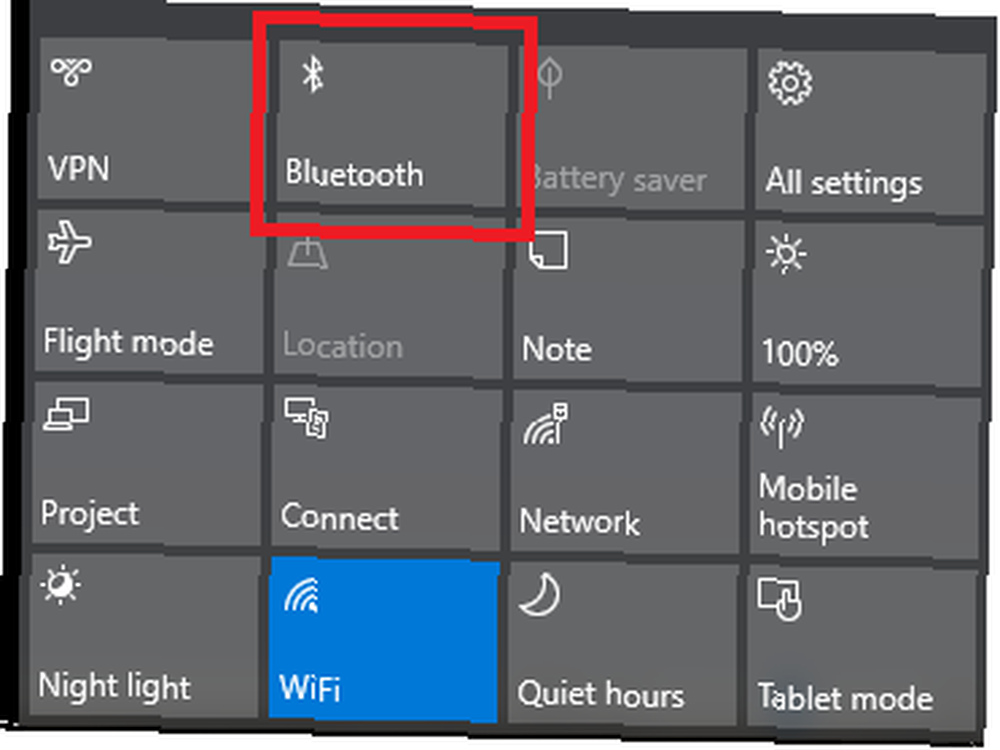
- Ayarlar Menüsü: Git Başlat> Ayarlar> Cihazlar> Bluetooth ve diğer cihazlar. Sağ panelin üst kısmında, alt taraftaki kıskacı kaydırın. Bluetooth içine üzerinde pozisyon.
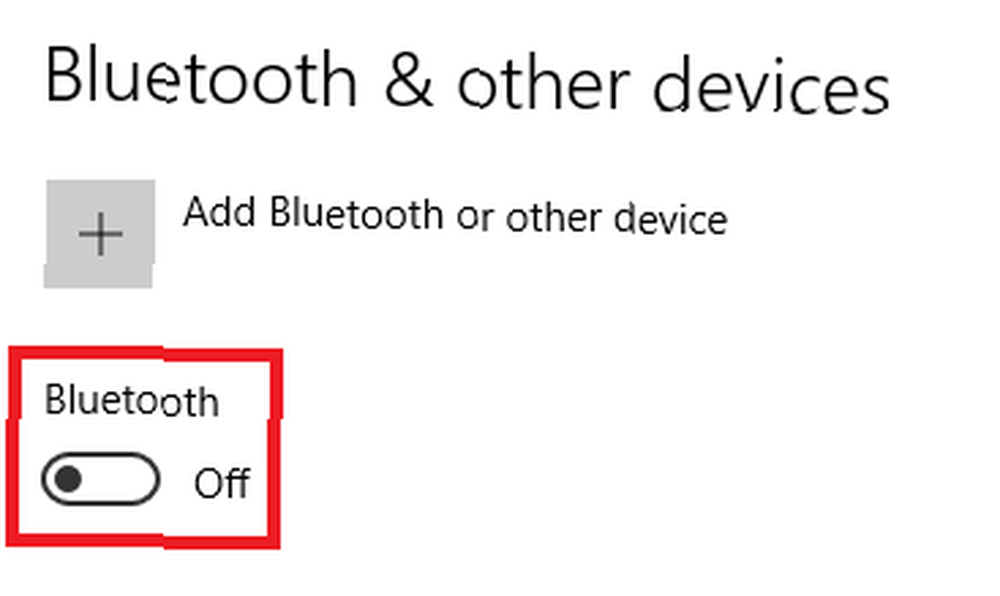
Hangi yöntemi kullanırsanız kullanın, Görev Çubuğunda başarıyla devreye girdiğinde bir Bluetooth simgesi göreceksiniz..

Üçüncü Taraf Aygıtlarda Bluetooth Nasıl Açılır
Bluetooth kullanan cihazların sayısı göz önüne alındığında, hepsini kapsaması imkansızdır. Ancak, bir aracı Windows bilgisayarınız ile eşleştirmek istiyorsanız, Bluetooth'un her iki cihazda da etkin olduğundan emin olmanız gerekir. Bluetooth'u kullanarak bir PC'ye Nasıl Bağlanın Bluetooth'u kullanarak bir PC'ye Nasıl Bağlanın Bluetooth kullanarak bir bilgisayara mobil mi? Bluetooth bağlantısı nasıl kurulur ve dosya aktarılır. .
Bluetooth fareleri gibi bazı cihazlarda Bluetooth sürekli açık durumdadır. Mobil cihazlarda, genellikle etkinleştirmeniz gerekir.
Android'de
Bir Android cihazınız varsa, normal olarak bildirim çubuğundaki bir kısayolu kullanarak açabilirsiniz. Bir kısayol görmüyorsanız, Ayarlar> Kablosuz ve Ağlar> Bluetooth ve uygun geçişi kaydırın.
Not: Bazı Android cihazları farklı olabilir. Bluetooth işlevini bulamıyorsanız, telefon üreticinizin destek belgelerine bakın..
İOS'ta
Bir iOS cihazınız varsa, Bluetooth’u kullanarak Bluetooth’u açabilirsiniz. Kontrol Merkezi ya da Ayarlar Uygulamanın.
- Kontrol Merkezi: Kontrol merkezine erişmek için, ekranın alt kısmından istediğiniz zaman yukarı kaydırın. Ana ekranınıza bakmanıza gerek yok. Basitçe basın Bluetooth etkinleştirmek için simge.
- Ayarlar Uygulaması: Şu yöne rotayı ayarla Ayarlar> Bluetooth ve toggle'ı kaydırın üzerinde pozisyon.
Windows 10 ile Bluetooth Aygıtlarını Eşleştirme
Bluetooth'u hem Windows bilgisayarınızda hem de üçüncü taraf cihazınızda başarıyla açtığınızda, iki cihazı birlikte eşleştirmeniz gerekir..
İki cihazdan sadece birinde eşleştirme prosedürünü yapmanız gerekir. Bu makale Windows tabanlı olduğundan, yalnızca görevin Windows'ta nasıl gerçekleştirileceğine bakacağız..
Windows'ta iki cihazı birlikte eşleştirmek için Başlat> Ayarlar> Cihazlar> Bluetooth ve diğer cihazlar. Pencerenin sağ panelinde, simgesine tıklayın. Bluetooth veya başka bir cihaz ekle.
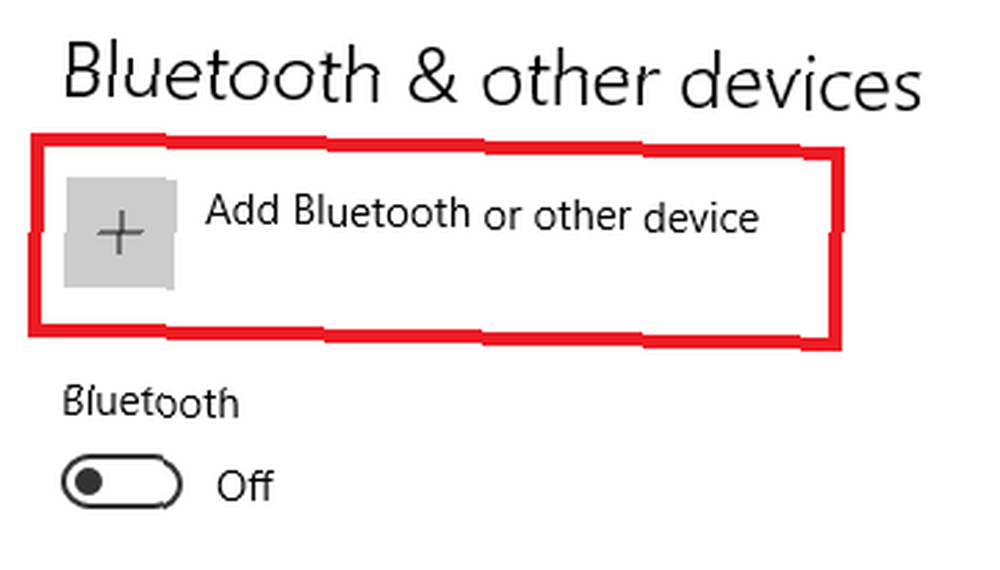
Üç seçenekli yeni bir pencere açılacaktır. Tıklamak Bluetooth. Bilgi pasajının önerdiği gibi, bu seçenek fareleri, kalemleri, klavyeleri ve daha fazlasını eşleştirmenize olanak sağlar.
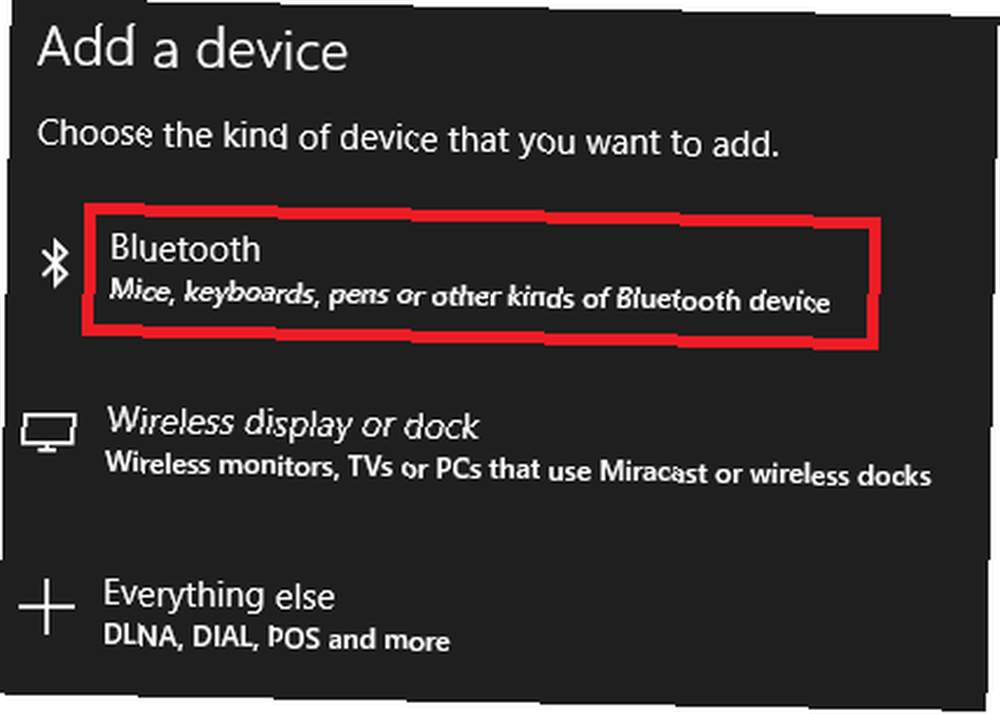
Sistem, çevrenizdeki mevcut tüm cihazları arayacak ve bulduğu sonuçları listeleyecektir. İşlemin tamamlanması bir dakika kadar sürebilir.
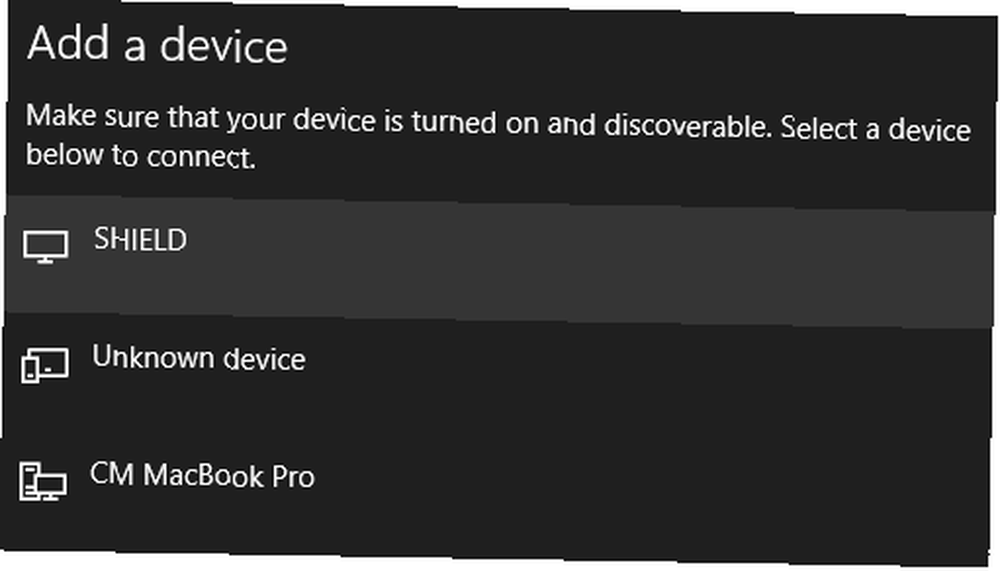
Bir cihaza bağlanmak için adına tıklayın. Bu örnekte, karımın MacBook Pro'ya bağlanacağım.
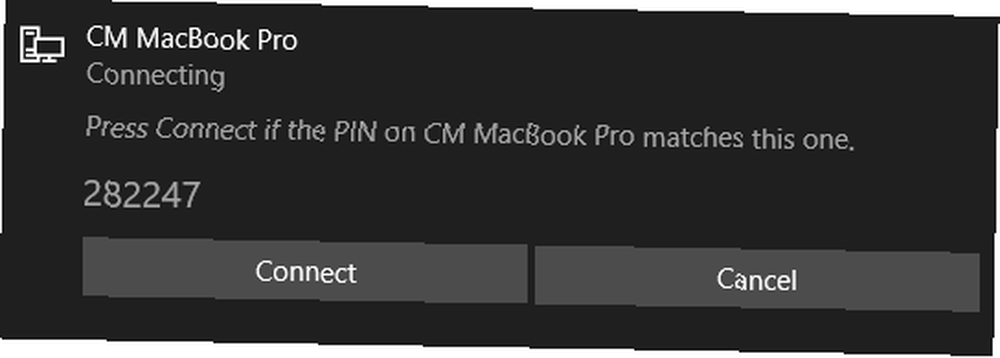
Eşleştirmeye çalıştığınız cihaza bağlı olarak, son bir adım atmanız gerekebilir. Bu, bir PIN kodu eklemeyi veya harici cihazda Bluetooth erişimine izin vermeyi içerebilir.
Cihazlarınızı başarıyla eşleştirdikten sonra, telefonun Bluetooth ayarları sayfasından daha aşağıda listelendiğini göreceksiniz. Fare, klavye ve kalem ya da Diğer cihazlar Bölüm.
Aygıtı kaldır
Eşleştirilmiş cihazlar listenizi yönetmek basiretlidir. Listenin çok genişlemesine izin verirseniz, hangi cihazları kullandığınızı takip edersiniz ve kendinizi güvenlik açıklarına açık olarak potansiyel olarak açarsınız Bluetooth neden Güvenlik Riskidir ve Bu konuda Ne Yapabilirsiniz? Bluetooth Neden Güvenlik Riskidir? Yapılacaklar Bluetooth, yararlıdır ve bilgisayarlara, araçlara ve diğer cihazlara bağlanmayı elverişli kılar. Ancak, Bluetooth kullanırken en yeni cihazlarda bile güvenlik risklerinin farkında mısınız?? .
Bir cihazı eşleşmiş cihazlar listenizden çıkarmak kolaydır. Bir kez daha gidin Başlat> Ayarlar> Cihazlar> Bluetooth ve diğer cihazlar. Sayfayı aşağı kaydırdığınızda, cihazınızla eşleştirilen tüm cihazları göreceksiniz..
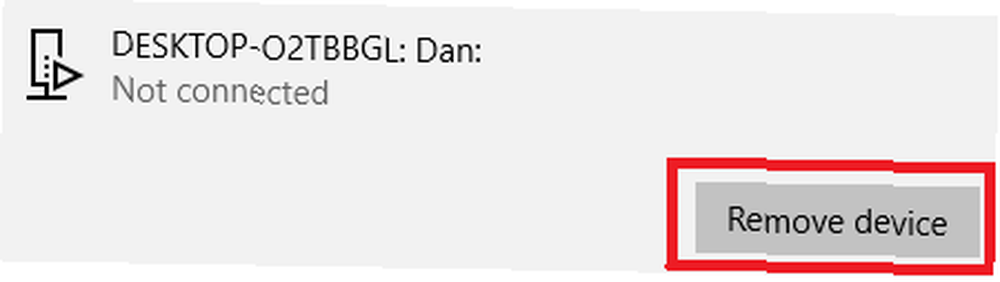
Bir cihazı kaldırmak için, ismini vurgulamak için ismine tıklayın ve ardından cihazı seçin. Aygıtı kaldır buton. Click Evet kararınızı onaylamak için açılır pencerede.
Gelişmiş Ayarlar
Dikkat etmeniz gereken birkaç gelişmiş ayar var. Git Başlat> Ayarlar> Cihazlar> Bluetooth ve diğer cihazlar, Sayfanın en altına gidin ve üzerine tıklayın. Diğer Bluetooth Seçenekleri. Yeni bir pencere açılacaktır.
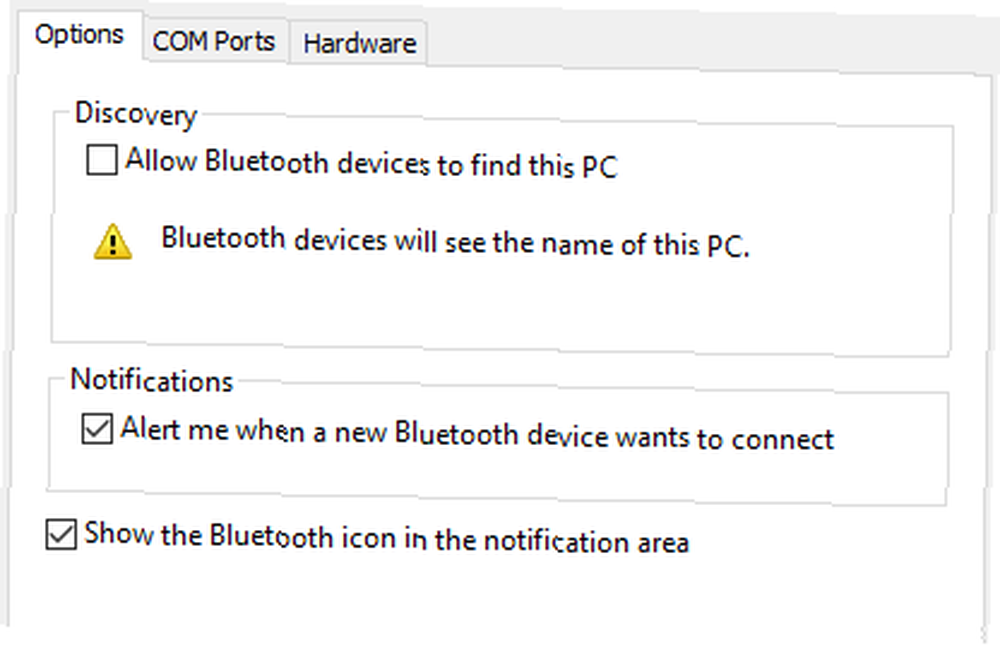
Seçin Seçenekler sekmesinde üç seçenek göreceksiniz..
- Bluetooth cihazlarının bu bilgisayarı bulmasına izin ver: Bluetooth bağlantınızı etkin bırakmak istiyor ancak yeni cihazların görmesini istemiyorsanız (örneğin, bilgisayarınızı ortak bir alanda kullanıyorsanız) onay kutusundaki işareti kaldırın..
- Yeni bir Bluetooth cihazı bağlamak istediğinde beni uyar: Eşleştirme işlemini harici bir üçüncü taraf gadget’ından alıyorsanız bu seçeneği etkin durumda bırakmanız gerekir..
- Bluetooth simgesini bildirim alanında gösterin: Bluetooth'u her zaman açık bırakırsanız, Bluetooth simgesinin Görev çubuğunuzu karıştırmaması için bu seçeneği devre dışı bırakmak isteyebilirsiniz..
giderme
Windows 10 Bluetooth bağlantınızın çalışmasını sağlayamazsanız, bunun en olası nedeni hatalı bir Bluetooth sürücüsüdür. Birkaç kullanıcı Windows 7 ve 8’den yükselttikten sonra sürücülerin bozuk olduğunu bildirdi.
Bluetooth sürücünüzü kontrol etmek için sağ tıklayın Başlangıç menüsü ve seç Aygıt Yöneticisi. Genişletin Bluetooth alt menüyü seçin, Bluetooth sürücünüzü sağ tıklayın ve Sürücüyü güncelle.
Güncelleme bulunamazsa, seçmeyi deneyebilirsiniz Cihazı kaldır ve bilgisayarınızı yeniden başlatmak. Makineniz yeniden başlatıldığında Windows, sürücülerin yeni bir kopyasını otomatik olarak yeniden yüklemelidir.
Dinamik Kilit
Son olarak, telefonunuzu bilgisayarınızla eşleştirdiyseniz, Dinamik Kilitlemeyi etkinleştirmeyi düşünebilirsiniz. Masanızı Ne Zaman Bırakırsanız Windows 10'u Otomatik Olarak Kilitleme Masanızdan Ne Zaman Ayrılırsanız Windows 10'u Otomatik Olarak Kilitleme bir süre aktif değil, ancak anlık değil. İşte bilgisayarınızdan çıkarken otomatik olarak kilitlemenizi sağlayan yeni bir özellik. .
Dinamik Kilit, eşleştirilen Bluetooth cihazlarının yakınlığını izler. Bilgisayarınızın menzili dışına çıkarlarsa, Windows aygıtınızı otomatik olarak kilitler. Cihazlar tekrar menzile girdiğinde, tekrar kilidi açılacak.
Dinamik Kilidi ayarlamak için, öncelikle yukarıdaki adımları kullanarak cihazınızın bilgisayarınızla eşleştirildiğinden emin olun, sonra Ayarlar> Hesaplar> Giriş yapma seçenekleri> Dinamik Kilit ve yanındaki onay kutusunu işaretleyin. Windows'un ne zaman uzakta olduğunuzu algılamasına ve cihazı otomatik olarak kilitlemesine izin verin.
Windows'ta Bluetooth kullanıyor musunuz?
Bu makale tüm temelleri kapsamıştır. Artık herhangi bir Bluetooth cihazıyla çalışmaya başlamanız için yeterli bilgiye sahip olmalısınız..
Bluetooth'u nasıl kullandığınızı öğrenmek istiyoruz PC'ler ve Mobil Cihazlar Arasında En Hızlı Dosya Aktarma Yöntemleri PC'ler ve Mobil Cihazlar Arasında En Hızlı Dosya Aktarım Yöntemleri PC'den mobil dosyalara transferler yapmak kolaydır. Bu makale PC'ler ve mobil cihazlar arasında beş hızlı aktarım yöntemini kapsar. Windows 10'da.
Başlıca faydaları nelerdir? Sakıncaları nelerdir? Hangi akıllıca kullanımları keşfettiniz? Her zaman olduğu gibi, tüm yorumlarınızı ve görüşlerinizi aşağıdaki yorumlar bölümünde bırakabilirsiniz. Ve lütfen bu yazıyı arkadaşlarınızla sosyal medyada paylaşmayı unutmayın..











